Постоји много начина за управљање пословним, школским и кућним пројектима. Праћење ствари попут временских рокова и распореда, ресурса попут људи, материјала и алата и чување свега у лако читљивом формату прилично је изазов. Погледали смо три различите врсте софтвера за управљање пројектима на иПад -у, почевши од моћног (и премијум цене) ОмниПлан -а за иПад. Такође смо кратко погледали иСцопе, јефтинији, али јединствени софтвер за управљање пројекти са личнијим осећајем, као и бесплатна Вундерлист, сјајна и бесплатна апликација за само управљање задацима.
ОмниПлан за иПад: Креирање и управљање пројектима
Са софтвером као што је ОмниПлан, обучени и необучени могу релативно лако управљати личним и радним пројектима. Међутим, помаже вам знати шта радите пре него што покушате да организујете пројекат од критичне важности за мисију, чак и ако је то за кућу, попут изградње кућице за псе. Сви пројекти се састоје од сличних ствари, попут временских рокова, људских ресурса, финансијских разлога и слично.
Погледајмо како користити ОмниПлан за креирање новог пројекта - први корак у управљању њиме.
Када покренете ОмниПлан, покренућете се у прегледачу докумената. Додирните дугме плус да бисте започели свој следећи пројекат.
Двапут додирните назив пројекта (у насловној траци) да бисте уредили наслов пројекта. Затим додирните дугме са подацима о пројекту (друго с десне стране при врху - изгледа као икона кофера) да бисте отворили оквир за дијалог у којем можете поставити све детаље о свом пројекту. Ако је ваш пројекат апстрактни концепт, још увек у фази планирања, додирните област Датуми и поставите је на Неодређено. Тада временске линије могу рећи Т+1 дан или Т+2, ради упућивања на релативно време, а не на одређене датуме. Додирните Дирецтион да бисте подесили да ли ће се пројекат планирати уназад од великог датума завршетка, на пример при планирању конференције, или унапред од великог датума почетка, као што је предавање. Додирните Грануларити да бисте подесили начин заказивања задатака који ће чинити ваш пројекат, одабиром дневних, сатних или тачних временских периода. Ако ће ваши задаци бити углавном завршени у року од једног дана, покушајте Сатно. Ако је пројекат дужи, испробајте Даили. Они ће заокружити датуме и време вашег задатка на најближи сат или дан. Ако желите да закажете ствари у одређено време, користите Екацт.
Друге опције укључују ствари попут постављања јединица трајања и напора или конверзије напора, ако ваш пројекат није део стандардног осмосатног радног дана или 40 -часовне радне недеље. Такође можете додирнути картицу Календар на врху да бисте подесили уобичајено радно време, што ће вам помоћи при планирању алокације ресурса који укључују и друге људе.
Када је ваш пројекат подешен, додирните дијалог са информацијама да бисте се вратили на временску линију. У овом тренутку можете додирнути мени Приказ да бисте филтрирали према ресурсу, статусу, типу или видљивом распону датума (једном попунили сте свој пројекат задацима), пребаците ОмниПлан да бисте пратили све промене, па чак и одаберите светло или тамно Тема.
Коришћење временских линија задатака са ОмниПланом за иПад

Погледајмо креирање временске линије за ваш пројекат. У круговима за управљање пројектима такав графикон се назива а Ганттов графикон. Он у основи поставља ваше задатке, циљеве и прекретнице пројекта на графикон временске линије, како би члановима пројектног тима помогао да знају шта треба да ураде прво, друго, треће итд. Овај визуелни систем помаже менаџерима да знају када ствари заостају.
Када покренете ОмниПлан за иПад, покрећете у прегледачу докумената, где можете уредити све старије пројекте или креирати нови. Подразумевани ОмниПлан пројекти су за концерт, селидбу, развој нових производа и пројекат Трилобите, шта год то било. Да бисте започели сопствени пројекат, додирните дугме плус које се налази у горњем левом углу екрана ОмниПлан.
Добићете нову, ненасељену датотеку пројекта, паметно названу „Мој пројекат“ и ваш први задатак: Задатак 1. Двапут додирните назив пројекта и можете да унесете нови. На пример, „Ваш пројекат“ или „Одмор“.
Овај пут додирните дугме плус у горњем десном углу и појавиће се нови задатак. Унесите име за овај нови задатак, како је за вас истакнуто. Затим додирните дугме Готово на тастатури. Трајање новог задатка можете прилагодити повлачењем клизача лево или десно од плаве траке трајања. Док клизите, екран изнад задатака ће се динамички прилагођавати, показујући колико дуго додељујете одређени задатак.
Затим додирните једном новостворени задатак да бисте пребацили траке за повезивање. Ручке ће сада изгледати као стрелице. Превуците стрелицу са предње стране новог задатка на крај 1. задатка да бисте видели како они функционишу. Други задатак би требао бити завршен повезан са крајем вашег првог задатка. Задаци дефинисани као зависни аутоматски ће се променити када се промене ставке од којих зависе.
Додирните и држите дугме плус у горњем десном углу да бисте додали прекретницу. Ово је застава која ће менаџерима пројеката помоћи да знају када ствари добро функционишу (прекретнице се стижу благовремено) или када не (прекретнице се потпуно занемарују). Дајте својој прекретници нешто занимљиво, а затим додирните Готово да бисте изгубили тастатуру на екрану.
Иако су пројекти обично компликованији, укључујући ресурсе и расподелу имовине, чинећи: временска линија ствари које желите да урадите у датом пројекту одличан је начин за покретање великих и великих пројеката мали.
Надгледајте ресурсе помоћу програма ОмниПлан за иПад

Ресурси су важни за сваки пројекат. Они су људи, опрема и материјали потребни за завршетак пројекта. Чак и само градите кућицу на дрвету за децу у дворишту, и даље морате да пратите дрво, ексере и завртњи, врсте алата који ће вам требати (попут тестере, чекића итд.) и људи којима ћете помоћи ти.
ОмниПлан за иПад може помоћи у праћењу ресурса за мање или веће пројекте. Погледајмо како.
Покрените ОмниПлан на свом иПад -у и покрените пројекат који сте креирали, шаблон или креирајте нови пројекат. Додирните икону која изгледа као силуета особе да бисте управљали ресурсима за тај пројекат.
Додирните зелено дугме плус поред Нови ресурс да бисте додали још једно. Да бисте додали људски ресурс, унесите њихово име, е -адресу и радно време (ако постоји). Такође можете користити дугмад плус или минус да бисте прилагодили њихове јединице, ефикасност и цену по употреби и цену по сату, ако је то важно за ваш пројекат.
Опрема и материјални ресурси се додају и управљају на исти начин, иако материјали немају меру јединице или ефикасности. Такође можете груписати ресурсе заједно и њима управљати једним потезом/додиром.
Када дође време за додељивање задатака, једноставно изаберите задатак или групу задатака у главном прозору ОмниПлана, а затим поново додирните дугме Ресурси. Овај пут, међутим, додирните картицу Додели ресурсе при врху, одаберите Ресурс за додељивање и погледајте њихов проценат додељивања. Ако имате две особе подједнако додељене истом задатку, можете изабрати 50% додељених сваком од њих.
ОмниПлан за иПад вам омогућава да аутоматски уравнотежите количину ресурса сваки пут када промените људе или ствари које су потребне за ваш пројекат. Осим тога, можете поставити опције да ОмниПлан прилагоди трајање или број напора у зависности од врсте пројекта којим управљате.
Сиђите до иСцопе -а

Уз слоган, Гантт 4 Хуманс, иСцопе обећава да ће вам дати предности централизованог пакета за управљање пројектима попут ОмниПлана (50 УСД) за много мање новца (5 УСД) и много мање муке. Иако не прегледавам апликацију овде, свиђа ми се оно што сам до сада видео.
иСцопе користи оно што назива хоризонталним шинама, што су у основи задаци и распореди у стилу Гантовог графикона.
Преузмите бесплатна верзија иСцопе -а из иТунес Апп Сторе -а и покрените га. Показаће вам се кратак обилазак иСцопе -а путем жуте лепљиве белешке (нескладно закачене на врху). То је врло пријатељски начин за почетак процеса. Прелажење кроз обилазак приказује типичне активности управљања пројектима - креирање пројекта, додавање задаци, изградња тима са људским ресурсима, а затим додајте белешке и слике за детаље и документација.
иСцопе користи Дропбок за складиштење својих датотека, тако да се лако деле са другима. Он се интегрише са иОС обавештењима, као и лепим додирима попут аутоматског довршавања задатака, прилагођавања логотипа и могућности увоза и додавања слика. Постоји чак и једноставан претраживач пројеката за преглед свих планираних пројеката из ваше надлежности.
Бесплатна верзија је надоградива на пуну верзију уз куповину у апликацији за 4,99 УСД, па можете испробати пре куповине. Њихова веб страница има образац за сву потребну подршку.
Чак и само кратак поглед на бесплатну верзију иСцопе -а био је довољан да пожелим да га поделим као савет. Интерфејс је прилично чист, лако се рашчлањује на око. Ако је дубок, професионалан програм за управљање пројектима попут ОмниПлана претеран за вашу ситуацију, али апликација за управљање задацима као што Вундерлист није сасвим довољан, можда бисте желели да проверите иСцопе, који изгледа да се чврсто уклапа између њих крајности.
Бесплатно управљање задацима помоћу Вундерлист -а
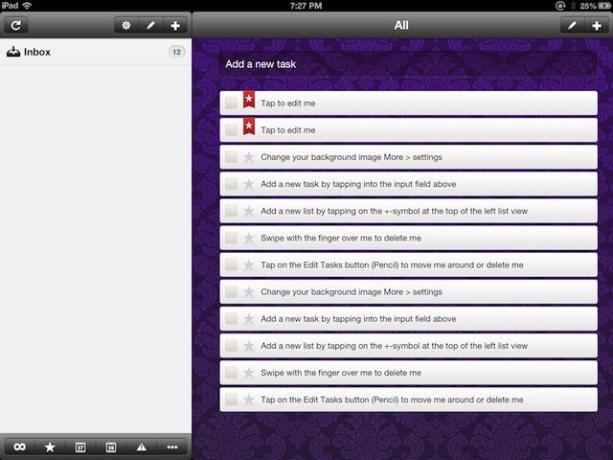
Организовање ваших пројеката је тешко; било да се ради о кући, школи или послу, пројекти имају тенденцију да преузму властити живот. Добар менаџер задатака може бити од суштинског значаја за одржавање пројекта у покрету, на време и уз минимум стреса. Вундерлист је доступан за иПад, бесплатан је и има неке одличне функције за покретање, што га чини очигледним избором за многе нас који морамо боље да управљамо својим пројектима и не треба нам сложенији софтвер, попут ОмниПлан или иСцопе, горе.
Након што сте преузета и инсталирана вундерлист, требало би да се отвори за двоструко окно, са списковима на левој страни и задацима на десној страни. У пријемном сандучету су већ постављени задаци водича који вам показују ужад.
Додирните први задатак на листи, „Додирните да бисте ме изменили.“ Појавиће се прозор Уређивање задатака који вам омогућава да прођете кроз њега и преименујте ставку, ставци додајте белешку, рок доспећа или подсетник, пребаците ознаку Приоритет и ставите је у листа. То је много ствари за један додир, зар не?
Додајте нове задатке додиром на поље за додавање новог задатка при врху или додиром на икону плус у горњем десном углу. Било који од њих ће додати нови задатак, али икона плус ће вам дати сва поља за уређивање задатака, док унесени унос само даје наслов за унос, што би могло убрзати ствари. Да бисте избрисали задатак, једноставно превуците прстом преко ставке задатка. Да бисте променили редослед задатака, додирните икону оловке (поред иконе плус у горњем десном углу) и превуците ставке у било који редослед који желите. Такође можете избрисати ставке из овог приказа.
Лако је додати и нове листе за организацију задатака, брзим додиром на дугме плус изнад окна Листе. Ту је и икона оловке за преуређивање и брисање листа задатака.
При дну при дну можете сортирати задатке које видите помоћу различитих тастера за филтрирање. Знак бесконачности са леве стране приказује све задатке, а дугме са звездицом приказује само задатке означене звездицом. Прва икона календара приказује задатке који треба да доспеју данас, док друга икона календара приказује задатке за сутра. Икона са три тачке појавиће се мени са филтером за обављене задатке, задатке који треба да дођу у наредних 7 дана, касније од одређеног дана, или оне без рока.
вундерлист се такође синхронизује преко иЦлоуда, а ваши задаци ће се појавити на веб локацији вундерлист, тако да имате ствари са собом без обзира на то где идете. Помало је сличан Апплеовим подсетницима, али има још неколико функција, попут горе описаних тастера за филтрирање, који ће помоћи да сваки пројекат, велики или мали, остане организован.
Ако покушате, јавите нам шта мислите у коментарима. Бесплатно је, па можете сами да проверите. Ту је и а верзија за Мац, Андроид и Виндовс.
